Como os efeitos das luzes variam de ambiente para ambiente, pois muitos fatores podem influenciar na iluminação, consulte as dicas abaixo e verifique qual delas pode ser utilizada no projeto. Lembre-se renderizar a imagem a cada alteração e de salvá-la para comparar os efeitos das configurações. Realize os ajustes necessários até obter a imagem final.
DICAS:
- Utilize a qualidade rápida para fazer testes iniciais de iluminação e nos acabamentos e avaliar a imagem renderizada. Após realizar todos os ajustes necessários utilize o Render Final para aumentar a qualidade da imagem;
- Antes de realizar as configurações sugeridas abaixo renderize uma imagem do projeto para poder realizar as comparações a cada alteração.
Consulte as dicas abaixo:
Quantidade de pontos de luz: não existe um número exato de pontos de luz a serem inseridos no projeto. Este número depende do tipo de ambiente (cozinha, dormitório), do seu tamanho, dos locais que deseja iluminar, da intensidade da luz, entre outros. Acesse o Editor de Luzes do Promob e verifique se o número de luzes está adequado ao efeito de iluminação que deseja gerar no render. Se alguns pontos de luzes não precisam estar no projeto, remova-os. Lembre-se que nenhum ponto pode deixar o ambiente escuro e que muitos pontos de luz podem geram pontos claros no teto e sombras indesejadas no ambiente.
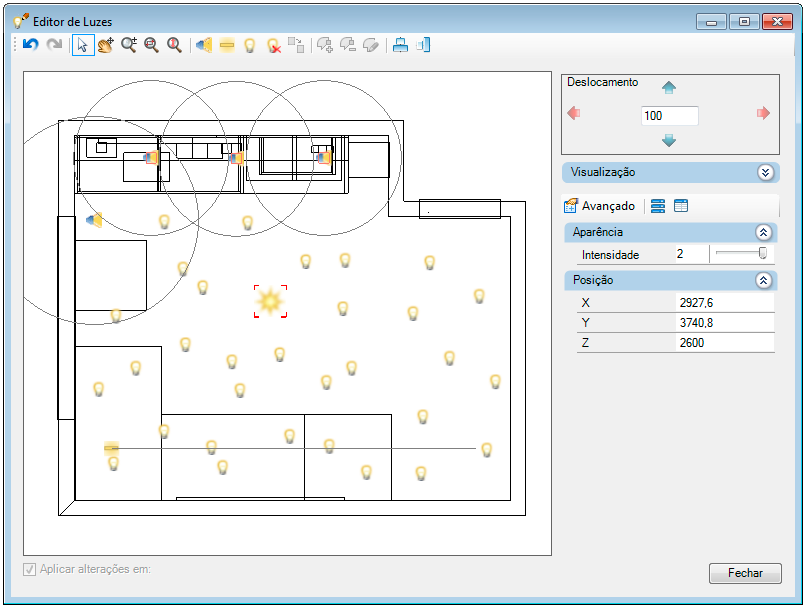
Configuração da intensidade dos pontos de luz: a intensidade dos pontos de luz pode variar de acordo com cada ambiente. O valor para esta propriedade pode variar de 0 a 2 e pode ser definido através do Editor de Luzes. Na janela do Editor de Luzes selecione os pontos de luz e consulte o valor da propriedade Intensidade. É importante lembrar que as luminárias disponíveis na biblioteca Decore possuem um ponto de luz inserido e este também deve ter suas propriedades ajustadas de acordo com o efeito que se deseja obter.
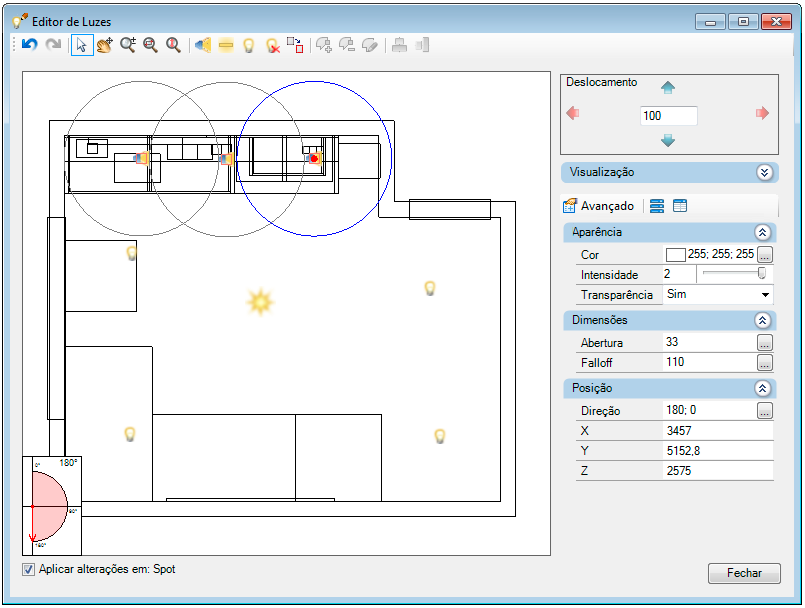
Propriedades dos materiais: algumas propriedades dos materiais aplicados aos itens do ambiente têm como finalidade controlar a luminosidade, o reflexo e a intensidade do brilho dos itens. Estas propriedades determinam como a luz deve interagir com as superfícies dos objetos inseridos no ambiente. Se valores muito altos forem definidos para estas propriedades, o ambiente do projeto tende a ficar mais claro. Selecione o item onde o material foi aplicado e configure suas propriedades através do Painel de Ferramentas - Propriedades, na guia Material, nos materiais Customizados.
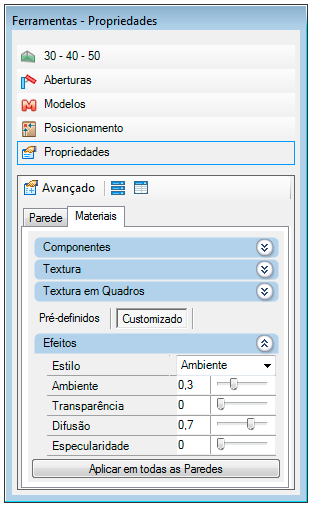
Acabamentos de materiais: para renderizar a imagem através do Render Up acesse a janela de Seleção de Acabamentos e verifique se o acabamento aplicado no item do projeto gera um efeito mais claro na imagem renderizada.
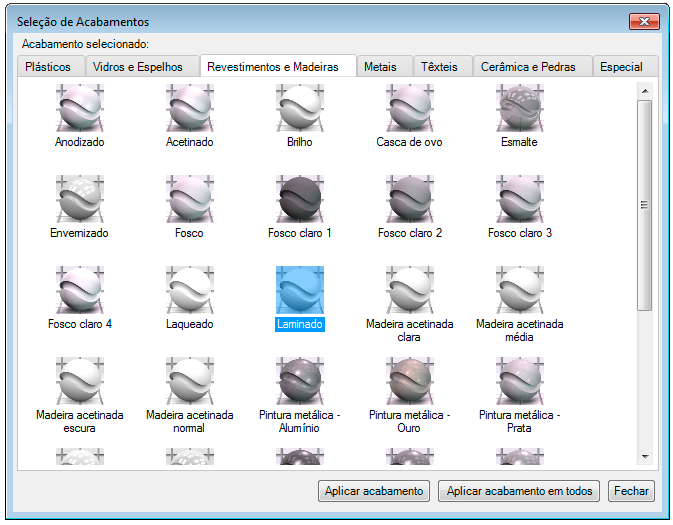
Configuração do Clima do Render Up: na janela de configurações do clima selecionado, verifique a posição e direção do sol (luz natural), a intensidade do clima e se as opções exibição dos efeitos das luzes artificiais e do ambiente. Todas essas configurações podem tornar o ambiente mais claro.
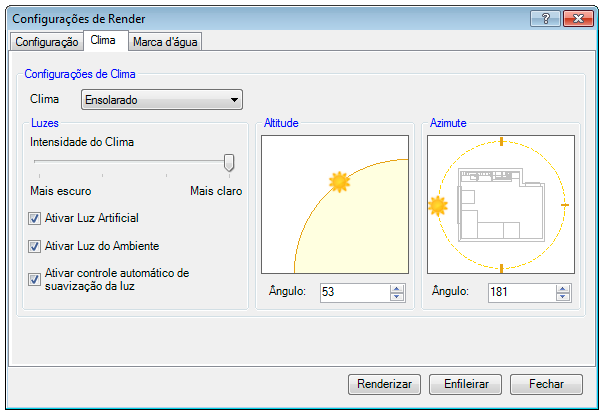
Qualidade: utilize a opção de Render Final para aumentar a qualidade da imagem e visualizar o nível de reflexo, a qualidade de sombra, a qualidade de iluminação e a qualidade de textura.
